15 aplicaciones de Android para control remoto de tu PC con Linux
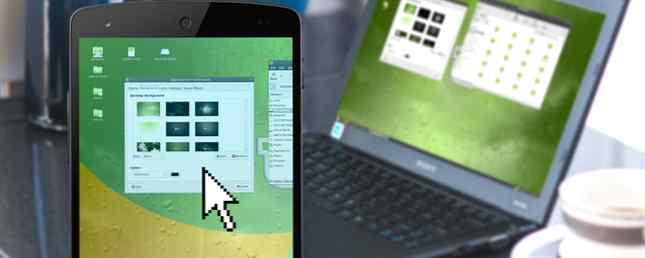
No hay ninguna razón por la que Linux y Android no se lleven bien, después de todo, son casi primos. Probablemente haya oído hablar de aplicaciones que le permiten controlar de forma remota un dispositivo Android desde el escritorio. También hay aplicaciones que hacen lo contrario y permiten controlar una computadora con Windows desde un dispositivo Android Cómo controlar su computadora de forma remota desde su teléfono Cómo controlar su computadora de manera remota desde su teléfono ¿Desea utilizar un escritorio remoto para acceder a su computadora desde un dispositivo Android? Aquí están las mejores maneras de hacerlo fácilmente. Lee mas .
Los usuarios de Linux no necesitan sentirse excluidos. Hemos descubierto más que suficientes aplicaciones que pueden convertir tus Android en poderosos controladores remotos de Linux, y hoy presentaremos algunos de nuestros mejores hallazgos.
¿Por qué usar una aplicación remota??
Dado que nuestro objetivo es controlar la computadora desde un dispositivo móvil, en la mayoría de los casos será necesario instalar software adicional en la computadora, además de solo descargar la aplicación desde Play Store. La mayoría del software de control remoto (a veces denominado “software de escritorio remoto”) funciona en el principio cliente / servidor. Para simplificar, esto significa que debe configurar un dispositivo como servidor (en nuestro caso, es la computadora) e instalar aplicaciones de cliente en otros dispositivos que desee conectar a él. Estos dispositivos cliente ofrecen diversos grados de control sobre el dispositivo que designamos como servidor.

Pero, ¿para qué usar las aplicaciones de control remoto en primer lugar? Con algunas excepciones, las razones suelen ser una cuestión de conveniencia o de emergencia. Tal vez esté tratando de pasar más tiempo con su familia o fuera de la pantalla Cómo reconocer y superar su adicción a la tecnología Cómo reconocer y superar su adicción a la tecnología Superar la adicción a la tecnología no significa terminar su uso de esa tecnología, simplemente significa Utilizando tecnología para mejorar la calidad de tu vida. Esta guía le muestra cómo administrar sus antojos en línea. Lea más, pero aún desea realizar copias de seguridad y controlar sus descargas. Tal vez olvidó copiar un archivo importante en su memoria USB o, lo que es peor, olvidó apagar su PC. Es posible que desee asegurarse de que nadie esté jugando con sus archivos mientras está lejos de su caja de Linux, o tal vez solo desee reproducir y pausar una película sin levantarse del sofá..
Se pueden imaginar innumerables escenarios en los que las aplicaciones de control remoto pueden salvar su día. 5 cosas útiles que puede hacer con su teléfono, incluso cuando está lejos. 5 cosas útiles que puede hacer con su teléfono, incluso cuando está lejos. Puede jugar con todo lo que quiera. , simplemente no lo toques. Su teléfono que es. Lee más o simplemente ahórrate algo de tiempo. En entornos profesionales, a menudo se emplean para asistencia técnica como una forma de proporcionar un servicio de administración remota a los usuarios, de modo que usted también podría usarlos para extender la mano a cualquier principiante en Linux. 4 Comunidades útiles para nuevos usuarios de Linux 4 Comunidades útiles para nuevos Usuarios de Linux Es posible que se esté preguntando: "¿Qué hago ahora?" Si está en ese punto, es hora de unirse a una comunidad de Linux, incluso si solo tiene la intención de estar al acecho. Lee mas .

Las aplicaciones se diferencian principalmente en dos cosas: qué pueden hacer y cómo lo hacen. Algunos solo pueden actuar como un mouse RemoteDroid: use su teléfono Android como un mouse inalámbrico RemoteDroid: use su teléfono Android como un mouse inalámbrico Lea más o le permiten usar la pantalla de Android como un teclado Cómo convertir su teléfono o tableta Android en un mouse y el teclado para Windows Cómo convertir su teléfono o tableta Android en un mouse y un teclado para Windows ¿Imagina que puede controlar su PC con Windows con su Android? El teclado remoto Intel convierte tu teléfono en un mouse y un teclado para tu PC Intel. Te mostramos cómo funciona. Lee mas . Otros podrán controlar una aplicación de escritorio en particular, pero no todas. Las aplicaciones de uso compartido de escritorio pueden reflejar el escritorio en tu pantalla de Android y te permiten usar la computadora como si estuvieras justo enfrente.
Debajo de la superficie, las aplicaciones utilizan diferentes protocolos de control remoto y admiten diferentes tipos de conexión (inalámbrica, Bluetooth, tethering). Por supuesto, también está la cuestión del precio. Las aplicaciones en esta lista son totalmente gratuitas (algunas también son de código abierto), o ofrecen una versión gratuita completamente funcional con funciones opcionales premium. Otro criterio importante para hacer la lista fue que la aplicación no requiere que se registre para obtener una cuenta en algún servicio de terceros. Como verá, están agrupados por su propósito principal para que pueda encontrar rápidamente el tipo de aplicación que necesita.
Usando Android como dispositivo periférico
Las almohadillas táctiles de los portátiles son víctimas de los derrames de café, y su viejo y confiable ratón puede comenzar a funcionar mal cuando más lo necesita. Las aplicaciones de control remoto para Android pueden ahorrarle en situaciones tan difíciles, pero no tiene que esperar a que un desastre periférico comience a usarlas. También pueden ser prácticos para tareas diarias rápidas..
AndroMouse (Gratis, Pagado - $ 2.00)

AndroMouse le permite controlar de forma remota sus sistemas Linux, Windows y OS X a través de WiFi o Bluetooth. Para poder usarlo, primero deberá instalar la aplicación del servidor en su computadora y permitir que la aplicación cliente en su Android se conecte a ella. Una vez hecho esto, puede usar AndroMouse como un mouse al realizar toques, arrastrar y pellizcar los gestos en la pantalla de su teléfono, o como un teclado para hacer que aparezca texto en la computadora. Las funciones adicionales son muy útiles, y van desde usar las teclas de función (F1-F12), apagar la computadora y buscar archivos, crear accesos directos personalizados y funciones, y usar comandos de voz. También hay un modo de presentación para cambiar de forma remota las diapositivas. Para deshacerse de los anuncios, puede comprar la versión Pro.
Blink Linux Remote Control (Gratis)

Para aquellos que no pueden o no quieren usar WiFi para controlar su computadora, Blink Linux Remote Control ofrece una solución: instale la aplicación del servidor y deje que la aplicación cliente acceda a ella a través de Bluetooth. Las características que tiene son pocas pero funcionales. Puede controlar el cursor utilizando Blink como un panel táctil, y también existe la opción de controlar la reproducción de medios en Linux (saltar, detener, reproducir, pausar). La interfaz es simple, y no debería tener ningún problema para descubrir cómo usarla..
DroidMote (Gratis)
Cuando se trata de emular dispositivos periféricos, DroidMote va más allá del mouse y el teclado, y le permite convertir su Android en un gamepad o un joystick. Por supuesto, necesita el componente del servidor en su computadora, y tiene una versión gratuita (para controlar la computadora desde un dispositivo Android). Sin embargo, si desea realizar el control remoto de Android a Android, necesitará una aplicación de servidor diferente que no sea gratuita..

Hay una guía del usuario bastante detallada en caso de que te quedes atascado tratando de configurar DroidMote. En lugar de Bluetooth, DroidMote admite la conexión de conexión / zona activa entre dispositivos para situaciones en las que WiFi no está disponible. Es una excelente aplicación de control remoto que puede ser especialmente útil cuando quieres jugar a los juegos de Linux más populares. Linux tiene más que solo juegos indie: Top 8 Blockbuster Games disponible Linux tiene más que solo Indie Games: Top 8 Blockbuster Games disponible Si bien es cierto que Windows todavía tiene una mejor selección de juegos, hay muchos títulos "AAA" (los grandes éxitos) que ya están disponibles en Linux. Lee más en la casa de tu amigo, y hay una escasez de gamepads adicionales.
Compartir escritorio entre Linux y Android
TeamViewer 11, la herramienta de uso compartido de escritorio más popular, utiliza Team Viewer: el mejor Administrador de conexión de escritorio remoto gratuito 11 Consejos para usar Team Viewer: el mejor Administrador de conexión de escritorio remoto gratuito Siempre que necesite un cliente de escritorio remoto gratuito con opciones avanzadas características, TeamViewer debe ser su primera opción. Vamos a destacar sus características únicas. Lea más, es compatible con Linux y Android, pero aún puede tener una razón perfectamente legítima para evitarlo (por ejemplo, el hecho de que no es de código abierto). No se preocupe, hay excelentes alternativas de TeamViewer 12 Excelentes herramientas gratuitas para compartir pantalla y acceso remoto que aún no ha escuchado 12 excelentes herramientas gratuitas para compartir pantalla y acceso remoto que aún no han escuchado Gracias a su acceso remoto, Puede ver y controlar pantallas desde cualquier lugar. Esto puede ahorrar tiempo y confusión cuando está en una reunión o quiere ayudar a alguien. Mantenga estas herramientas para compartir pantalla cerca ... Lea más con características idénticas o muy similares. Muchos de ellos confían en la tecnología VNC (Virtual Network Computing), que a su vez utiliza el protocolo RFB (Remote Framebuffer) para compartir la pantalla entre dispositivos y proporcionar opciones de acceso remoto adicionales..
bVNC Secure VNC Viewer (Gratis, Pagado - $ 3.45)
bVNC es una aplicación de código abierto con una versión de pago que puede comprar para agradecer al desarrollador. Sin embargo, normalmente puede usar la versión gratuita para ver y controlar la pantalla de su sistema Linux.

La aplicación bVNC es un visor VNC, lo que significa que tendrá que instalar un servidor VNC 4 Usos creativos para un servidor VNC 4 Usos creativos para un servidor VNC Además de usar clientes VNC para conectarse a una computadora remota, ¿qué puede hacer realmente? usar los servidores VNC para? Cuando se detiene y piensa en ello, la capacidad de conectarse y controlar un ... Leer más en su computadora. Los usuarios de Linux tienen muchas opciones; el desarrollador recomienda TightVNC, UltraVNC, TigerVNC o RealVNC, aunque el cifrado no es compatible con este último. bVNC hace hincapié en la seguridad, por lo que hay varias opciones para cifrar la conexión. Puede emular un panel táctil o permitirle usar Android como un mouse con soporte para gestos de pantalla táctil. Puede guardar sesiones, ampliar y escalar el escritorio de Linux en la pantalla de Android y compartir el texto en el portapapeles entre Android y PC..
Escritorio remoto de Chrome (gratis)
El producto para compartir pantallas de Google, Chrome Remote Desktop, es probablemente la forma más fácil para que los usuarios de Chrome conecten dispositivos Android a una máquina Linux.

Todo lo que tienes que hacer es instalar la aplicación móvil y agregar su contraparte de escritorio a Chrome. La computadora y el dispositivo Android se emparejarán, y la sesión estará protegida con un PIN. Para ver realmente la pantalla de Linux en el dispositivo Android, debe iniciar sesión en la misma cuenta de Google en Chrome y en el dispositivo Android. El soporte para Linux todavía está en desarrollo, y hay algunos problemas de configuración por los que se puede saltar, pero la aplicación aún es utilizable..
Ondulación remota (pagada - $ 3.99)

TightVNC se encuentra entre las aplicaciones de escritorio remoto más populares, y Remote Ripple es su aplicación de cliente oficial de Android. El procedimiento es simple: instala el servidor en Linux y ejecuta la aplicación en Android para establecer la conexión. A partir de ahí, todo depende de usted: use Rizado remoto para ver solo el escritorio o para abrir y editar archivos en él en modo de control total. Hay una herramienta integrada para el mouse que te ayuda a mover el cursor en el escritorio. Si desea crear una conexión más segura, encontrará una manera de hacerlo cuando compre la versión Pro..
Acceso remoto a archivos y aplicaciones en Linux
Si compartir escritorio es una exageración para usted, pero aún desea administrar archivos y ejecutar aplicaciones en Linux desde su dispositivo Android, considere una de las entradas de esta categoría. Logran un equilibrio cómodo entre ejecutar un cliente VNC completo y jugar con comandos de terminal para dirigir su PC con Linux.
Control Remoto de Casa (Gratis)
Esta aplicación presenta una interfaz moderna, inspirada en el diseño de materiales, y se conecta a su máquina Linux a través de SSH. Si ya tiene un servidor SSH en su computadora, no tiene que instalar ninguna aplicación de escritorio adicional.

El control remoto casero ofrece un montón de características agradables. Además del control básico del mouse y el teclado, puede usarlo para acceder y administrar archivos en Linux, trabajar en el terminal y monitorear estadísticas del sistema como el uso de CPU y RAM, el tráfico de red y el porcentaje de batería. Particularmente útil es el hecho de que puede crear múltiples perfiles de control remoto, cada uno con su propia configuración. El control remoto en el hogar también puede residir en la pantalla de inicio de Android en forma de un widget.
Todo en un control remoto
Como su nombre lo indica, esta aplicación pretende ser la solución definitiva para el control remoto de Android a Linux. Admite conexiones WiFi y Bluetooth, y puede usarse como mouse, teclado o gamepad. Necesitará la aplicación del servidor en el escritorio, pero aparte de copiar la dirección del servidor al cliente, no requiere mucha configuración.

All in One Remote viene con varias configuraciones predefinidas para el control remoto de aplicaciones multimedia populares como VLC, Banshee y Totem. Sin embargo, la característica más importante es la capacidad de crear conjuntos de funciones completamente personalizados para iniciar y controlar cualquier aplicación que desee. Otra característica interesante (que todavía está en desarrollo) es conectar dos dispositivos Android y controlar uno desde el otro. Para eliminar los anuncios, compra la versión Pro..
Lanzador remoto (gratis)
El propósito principal de Remote Launcher es iniciar aplicaciones en su sistema Linux desde un dispositivo Android. Piense en ello como un menú de inicio o un dock que funciona de forma remota. Puede usar los lanzadores preestablecidos o crear los suyos propios, pero la característica más interesante es el programador de tareas que le permite programar tareas puntuales como apagar la computadora a una hora designada. La aplicación del servidor para su computadora es de descarga gratuita y fácil de configurar. Si desea controlar varias computadoras con Remote Launcher, necesitará la versión Pro.

¿No te gusta ninguna de estas aplicaciones? Luego, pruebe RemoteIt, Unified Remote u otras aplicaciones para la transmisión remota de música. ¿Desea transmitir música desde su PC a donde quiera que esté? ¿Quieres transmitir música desde tu PC a dondequiera que estés? ¿Cuál es la forma más fácil de llevar toda tu biblioteca de música contigo, sin importar a dónde vayas? Lee mas .
Controlando aplicaciones multimedia de Linux desde Android
Imagina tener un control remoto para un solo canal de TV. Puede tomar capturas de pantalla increíbles, pero solo en National Geographic, o descargar la receta con los precios actuales de los ingredientes, pero solo en Food Network. Aplicaciones de Android que funcionan solo con reproductores de medios específicos para Linux 3 Reproductores de música frescos y ligeros para disfrutar de sus MP3 en Linux 3 Reproductores de música frescos y ligeros para disfrutar de sus MP3 en Linux Si es un usuario de Linux que ama la música, probablemente notó que los reproductores de audio vienen en todas las formas y tamaños, desde alternativas de iTunes hasta aplicaciones livianas. ¿Qué reproductor de música ligero debes elegir? Leer más es algo similar a eso, y aunque esto pueda parecer inútil, de hecho es una buena manera de comenzar a controlar Linux desde Android sin demasiada molestia. Después de todo, ya tiene la aplicación de escritorio y sabe qué esperar de su ayudante de Android.
VLC Remote (Gratis, Pagado - $ 2.79)

Si VLC es su reproductor de medios Linux favorito, esta aplicación es imprescindible. Con VLC Remote, puede alternar el modo de pantalla completa, navegar por la portada, administrar subtítulos, controlar la reproducción de DVD, ajustar la relación de aspecto y modificar la salida de sonido. También es posible ajustar el ecualizador, y si desea buscar archivos en su sistema Linux con VLC Remote, puede hacerlo con la versión de pago de la aplicación..
Clementine Remote (Gratis)

Clementine Remote parece simple (y muy anaranjado), pero tiene una gran cantidad de características. La experiencia del usuario es fluida y no se siente deficiente en comparación con la aplicación de escritorio. Es posible navegar por su biblioteca de música, activar Shuffle y Repeat, obtener letras de canciones y portadas de álbumes, así como ajustar el volumen de reproducción. La característica que destaca es la posibilidad de descargar pistas de la máquina Linux a su dispositivo Android. Tenga en cuenta que Clementine solo admite el control remoto a partir de la versión 1.2.1 y que debe habilitarlo primero en el cuadro de diálogo de configuración de la aplicación de escritorio..
MPDroid (Gratis)
Es posible que haya escuchado historias que elogian a MPD (Music Player Daemon) como uno de los mejores reproductores de música para Linux. 4 Linux: reproductores de música que merecen su atención ahora. Comparamos cuatro excelentes reproductores de música que quizás no conozcas. Lee mas . Es un servidor de música que puede reproducir canciones y almacenar información sobre ellas en una base de datos, pero necesita una aplicación cliente separada para hacer listas de reproducción y modificar las opciones de reproducción..

MPDroid es uno de esos clientes que puede conectarse al servidor MPD en su computadora Linux y transmitir música desde él a un dispositivo Android. Alternativamente, puede usarlo para controlar la reproducción en el escritorio. Gmote 2.0: use su teléfono Android como control remoto de Media Center Gmote 2.0: use su teléfono Android como control remoto de Media Center Lea más. Ofrece la cantidad justa de opciones: puede omitir, mezclar y repetir canciones, cambiar el volumen y organizar sus listas de reproducción y colección de música. Su configuración requiere algo de trabajo (es decir, la edición de /etc/mpd.conf en la computadora), pero una vez que está listo, puede conectar MPDroid proporcionándolo con la dirección IP de la computadora.
Aprovechando el poder de SSH
¿Te sientes geeky hoy? Los administradores de Linux ya están conscientes de las cosas increíbles que puede hacer SSH, pero no tiene que ser un experto para apreciar estas aplicaciones. Gracias al protocolo SSH (Secure Shell) Guía para principiantes para configurar SSH en Linux y cómo probar su configuración Guía para principiantes para configurar SSH en Linux y para probar su configuración Probablemente una de las utilidades más importantes de Linux para aprender es SSH, ya que puede controlar un Máquina diferente como si estuvieras sentado directamente en ella. Te llevaremos a través de una instalación básica. Más información: puede controlar Linux de forma remota incluso desde un dispositivo Android antiguo y lento, y solucionar problemas de una computadora cuando su entorno GUI se cae.
Connectbot (Gratis)

Simple y simple, Connectbot es un cliente SSH para Android que puede conectarse de forma segura a su computadora Linux y ejecutar comandos en una interfaz similar a una terminal. Puede usarlo para conectarse a varios hosts (computadoras) y guardar accesos directos a aquellos a los que accede con frecuencia.
JuiceSSH (Gratis)

JuiceSSH es un poco más colorido que Connectbot: es un cliente SSH para Android que admite esquemas de color de terminal, tamaño de fuente ajustable, complementos y gestos que puede usar para controlar aplicaciones como Irssi, Weechat y Tmux. Puede proteger con contraseña su conexión con una computadora Linux y crear perfiles personalizados (“identidades”) para cada conexión. También es posible guardar las transcripciones de la sesión y mantener varias conexiones SSH activas. Opciones adicionales de reenvío de puertos, seguridad y sincronización están disponibles a través de compras dentro de la aplicación.
Reflexión para UNIX (Gratis)
A pesar del nombre, esta aplicación funciona también con Linux y Windows, solo necesita un servidor SSH en la computadora. Admite gestos, diferentes tipos de terminales y le permite proteger sus conexiones con un bloqueo de PIN. Puede ejecutar varias conexiones simultáneamente y ajustar los colores de la interfaz. Afirma ser un “grado empresarial” La aplicación se ve muy profesional, pero las mejores características (como el modo de ahorro de energía y el reenvío de puertos SSH) aún están por llegar.

Hay muchas más aplicaciones que te ayudan a controlar Linux con un dispositivo Android, y nos gustaría leer sobre ellas en los comentarios. ¿Qué aplicaciones usas y qué haces con ellas? ¿Has usado alguna aplicación de esta lista? Haznos saber!
¿Está buscando una aplicación de Android para controlar sus medios y dispositivos domésticos inteligentes? La aplicación Peel Smart Remote Cómo usar la aplicación Peel Smart Remote para controlar su equipo de entretenimiento Cómo usar la aplicación Peel Smart Remote para controlar su equipo de entretenimiento La aplicación Peel Smart Remote es una excelente manera de controlar todos sus dispositivos desde su teléfono Android o iPhone Aquí es cómo empezar a usarlo. Leer más puede hacer eso!
Créditos de imagen: Freelancer de Office a través de Pixabay, Permitir la conexión VNC en el escritorio por xmodulo.com a través de Flickr.
Explorar más sobre: Linux, acceso remoto.


